Requisitos:
Para seguir este artigo, você deve ter,
- VirtualBox instalado no seu computador.
- Pelo menos 8 GB de RAM instalado em seu computador.
- Pelo menos 20 GB de espaço livre em disco no seu computador.
- Conectividade com a Internet.
- Virtualização de hardware VT-x / VT-d ou AMD-v habilitado a partir do BIOS de sua placa-mãe.
Baixando imagem ISO do Debian 10:
A primeira coisa que você precisa fazer é baixar a imagem ISO do Debian 10 do site oficial do Debian 10. A partir daqui, você pode baixar a imagem ISO do Debian 10 Live para diferentes ambientes de trabalho (i.e. GNOME, KDE, LXDE, LXQT, MATE, Cinnamon, Xfce) dependendo da sua preferência. Eu irei para o ambiente de área de trabalho GNOME neste artigo.
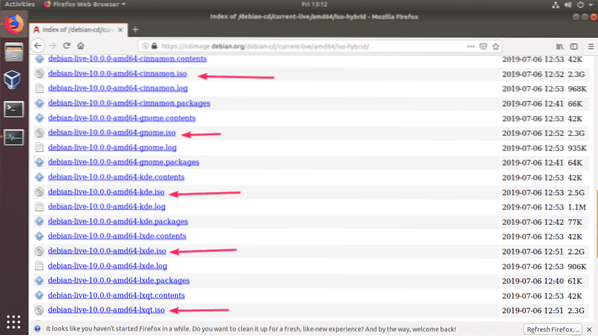
Depois de clicar no link, seu navegador deve solicitar que você baixe a imagem ISO do Debian 10 Live. Selecione Salvar Arquivo e clique em OK.
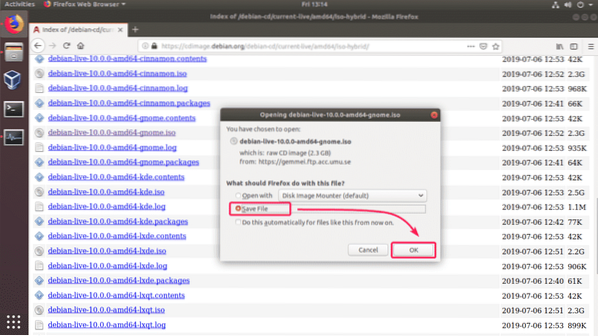
O download deve começar. Pode demorar um pouco para ser concluído.

Criação de uma máquina virtual (VM) VirtualBox para instalação do Debian 10:
Agora, inicie o VirtualBox e clique em Novo. Você também pode pressionar
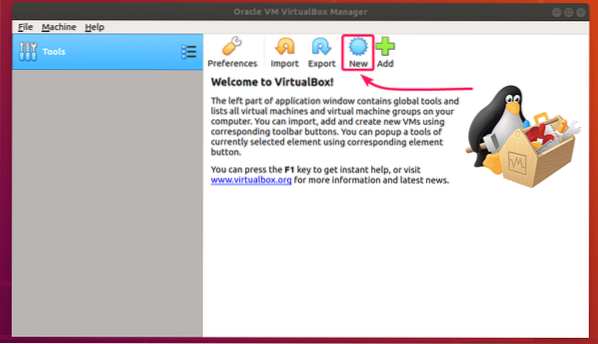
Agora, digite um Nome para a máquina virtual, certifique-se de que o Modelo está configurado para Linux, e Versão está configurado para Debian (64 bits). Quando terminar, clique em Próximo>.
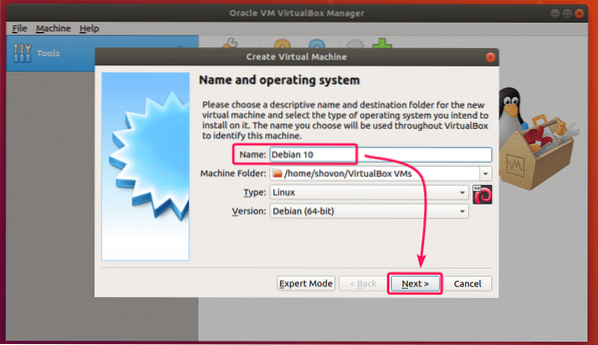
Agora, defina o tamanho da RAM para pelo menos 4 GB (4096 MB) e clique em Próximo>.
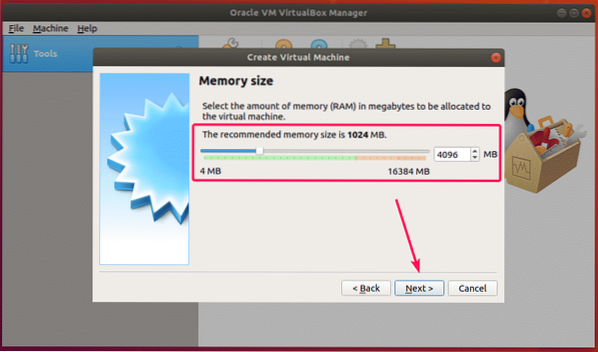
Agora, selecione Crie um disco rígido virtual agora e clique em Crio.
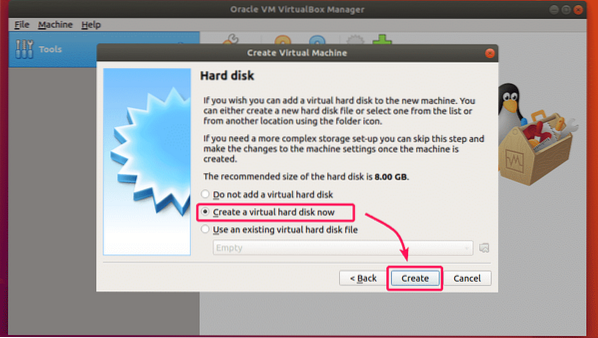
Agora clique em Próximo>.
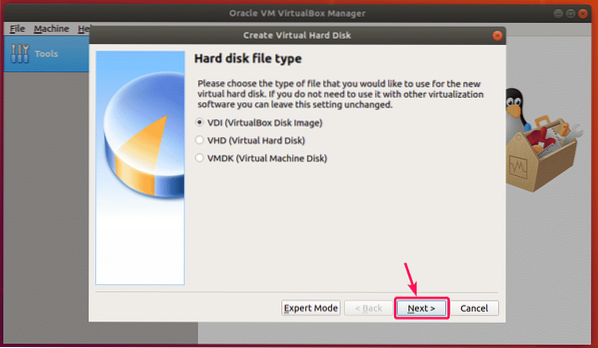
Agora, selecione Alocado dinamicamente e clique em Próximo>.
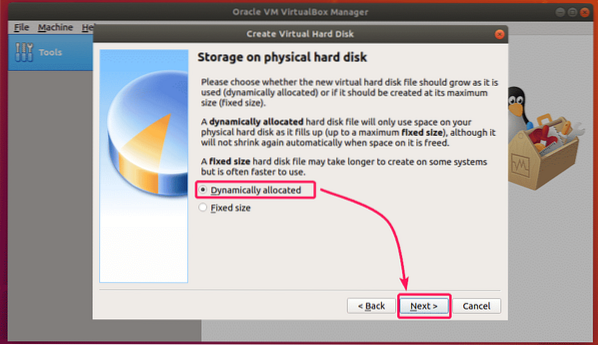
Agora, defina o tamanho do disco rígido para pelo menos 20 GB e clique em Crio.
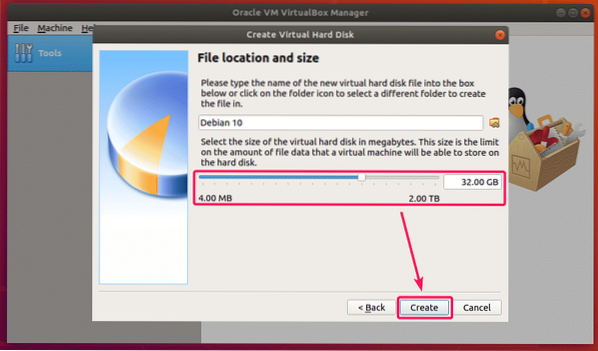
Uma nova máquina virtual deve ser criada.
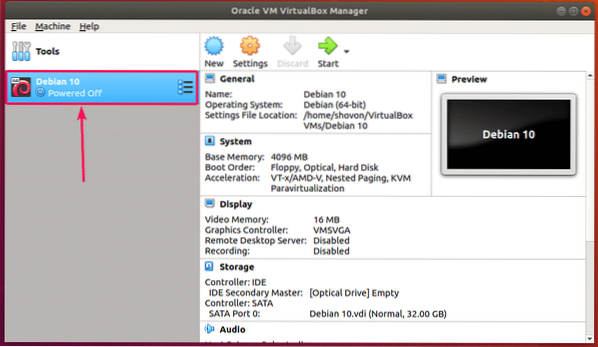
Anexando a imagem ISO do Debian 10 à VM:
Agora, você deve anexar a imagem ISO do Debian 10 que você acabou de baixar para a máquina virtual que acabou de criar.
Para fazer isso, selecione a máquina virtual e clique em Definições.
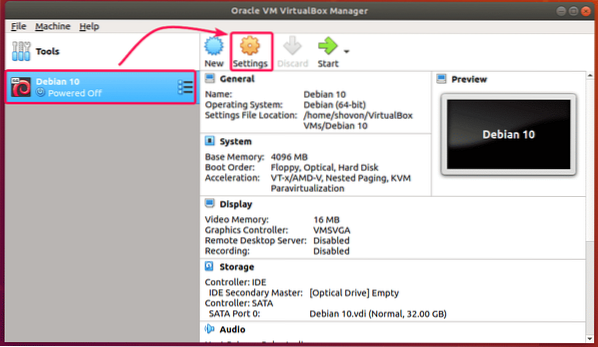
Agora, vá para o Armazenar guia, selecione Vazio (Unidade de CD / DVD) do Controlador: IDE, clique no ícone do CD e clique em Escolha o arquivo de disco óptico virtual ..
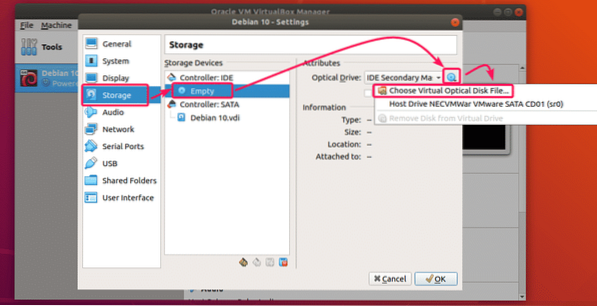
Agora, selecione a imagem ISO do Debian 10 que você baixou e clique em Abrir.
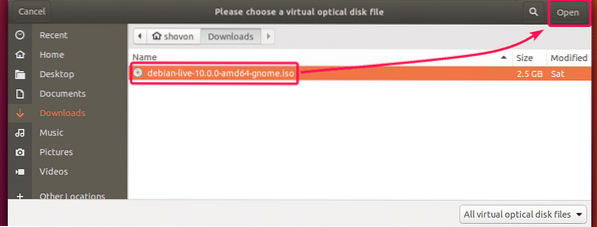
Agora clique em OK.
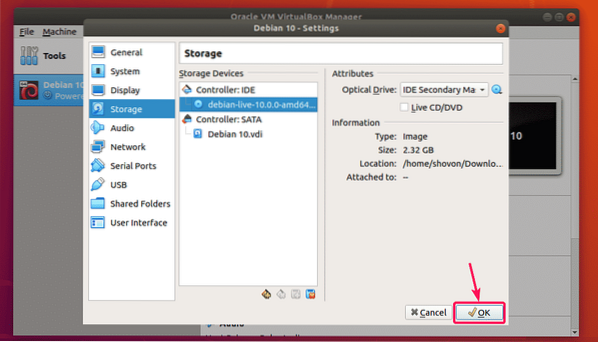
Instalando o Debian 10 no VirtualBox:
Agora, para rodar a máquina virtual, selecione-a e clique em Começar.
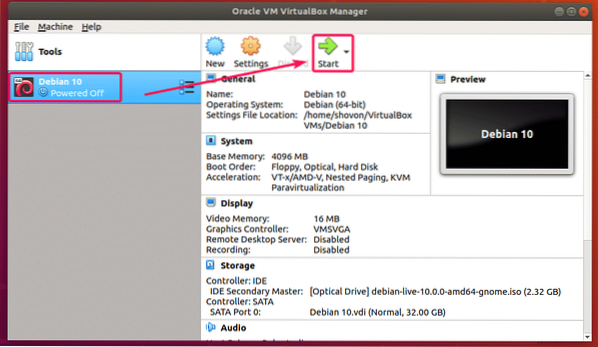
Agora, selecione Debian GNU / Linux Live (kernel 4.19.0-5-amd64) e pressione
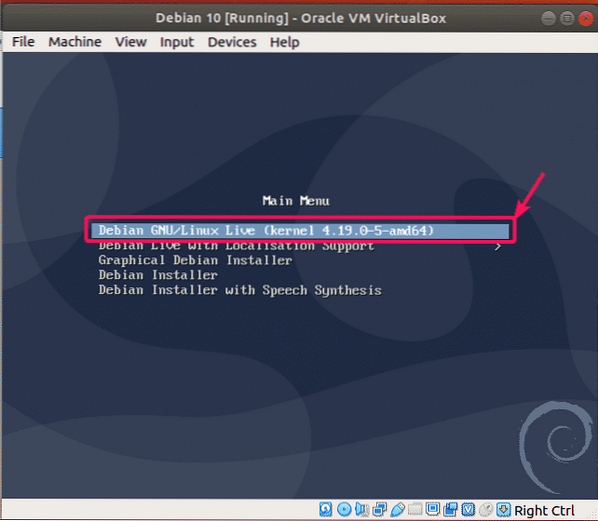
A imagem Debian 10 Live está inicializando.
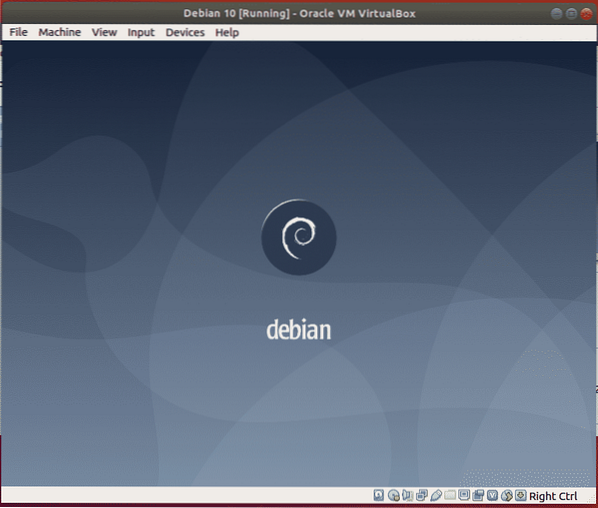
Depois de inicializado, clique em Atividades no canto superior esquerdo e clique no Instalador Debian ícone.
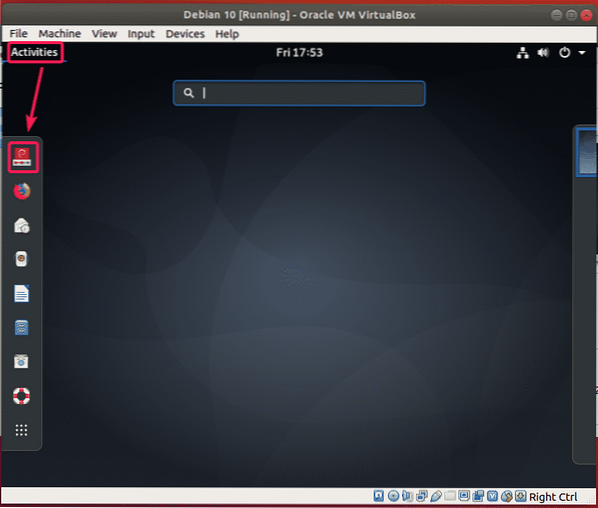
Agora, selecione seu idioma e clique em Próximo.
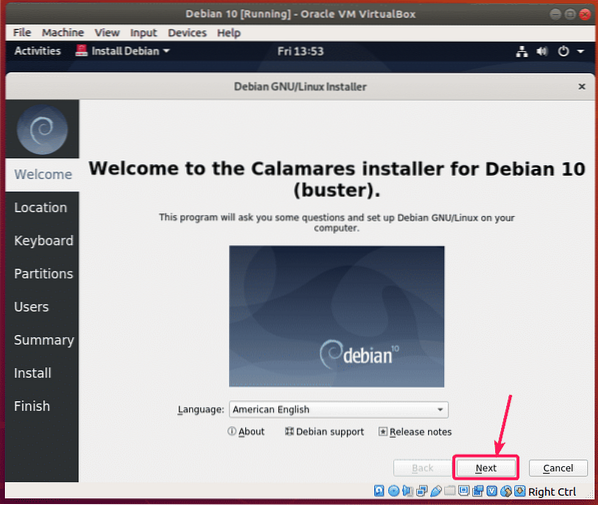
Agora, selecione sua localização e clique em Próximo.

Agora, selecione o layout do teclado e clique em Próximo.
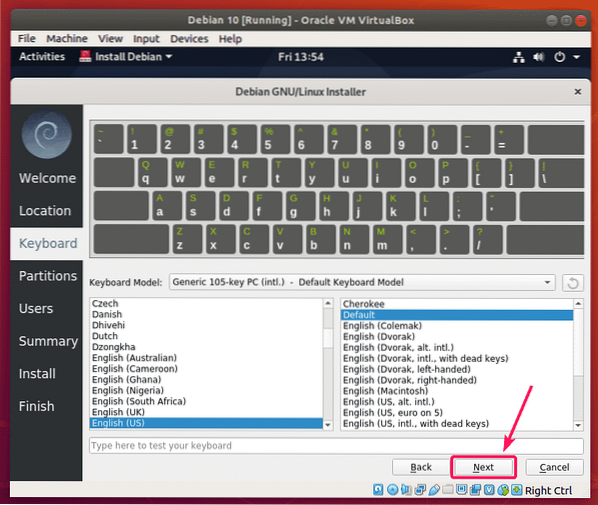
Agora, selecione Apagar disco e clique em Próximo.
NOTA: Por se tratar de uma máquina virtual, não estou particionando o disco rígido da máquina virtual. Mas, se você precisar particioná-lo, você sempre pode fazer o particionamento manual.
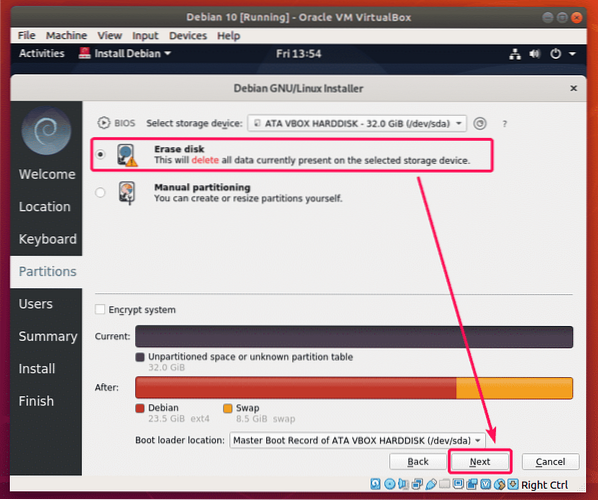
Agora, digite seus dados pessoais e clique em Próximo.
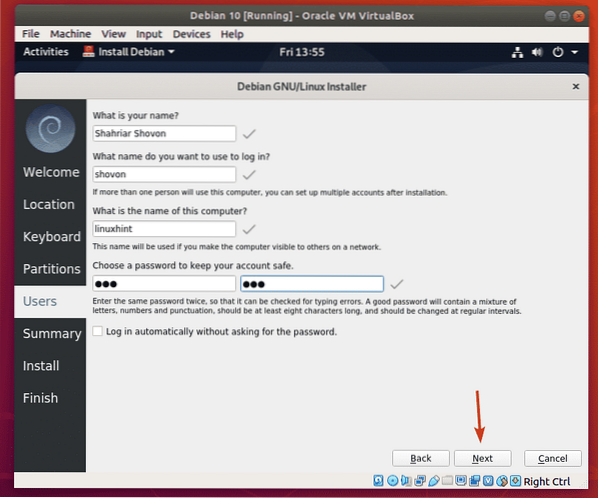
Agora, reveja todos os detalhes. Se tudo estiver certo, clique em Instalar.
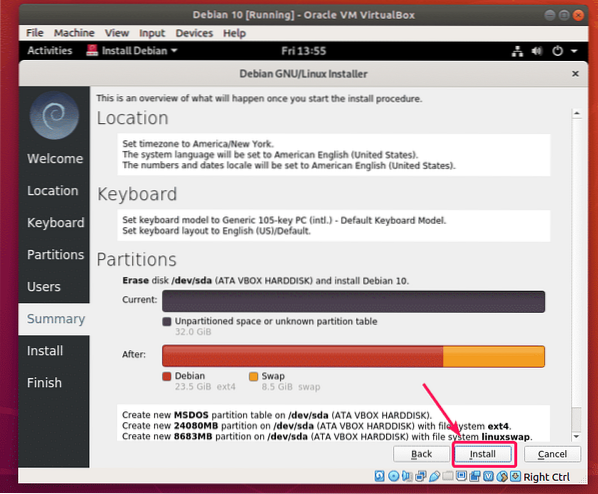
A instalação deve começar.
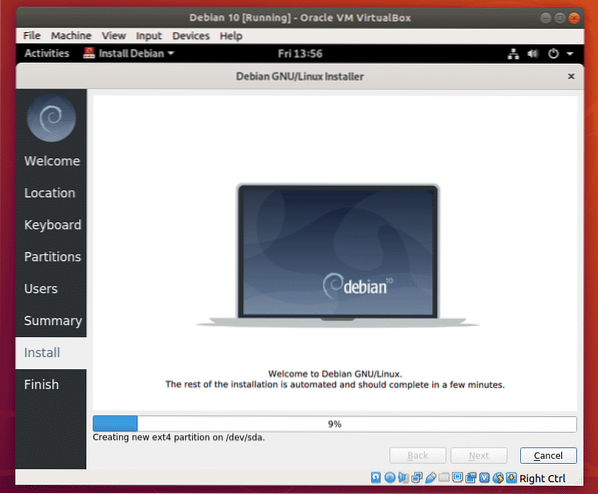
Assim que a instalação estiver concluída, clique em Feito.
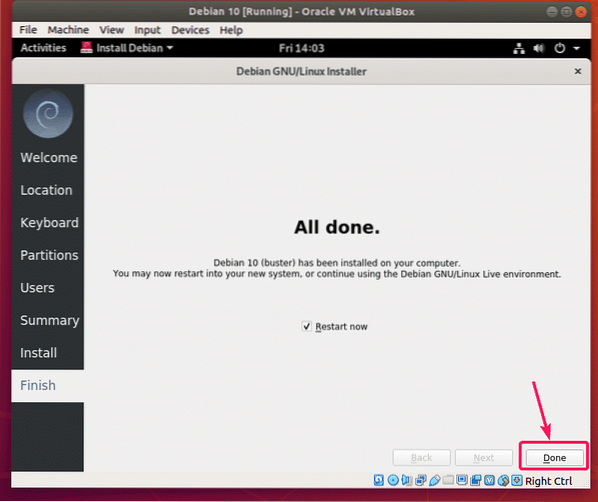
Sua máquina virtual deve reiniciar. Ele pode inicializar a imagem ISO do Debian 10 na próxima inicialização. Então, para inicializar a partir do disco rígido, tudo que você precisa fazer é remover a imagem ISO do CD / DVD ROM virtual. Para fazer isso, clique em Dispositivos > Drives óticos > Remova o disco da unidade virtual.
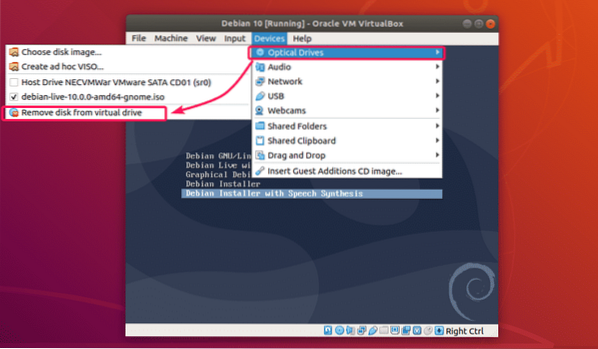
Agora clique em Máquina > Redefinir para reiniciar a máquina virtual.
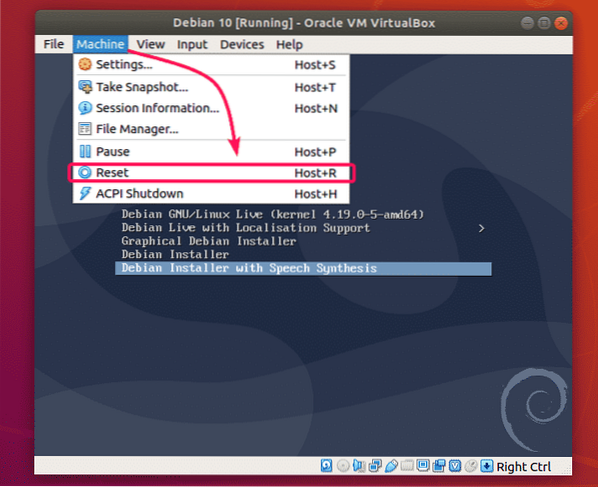
Agora clique em Redefinir.
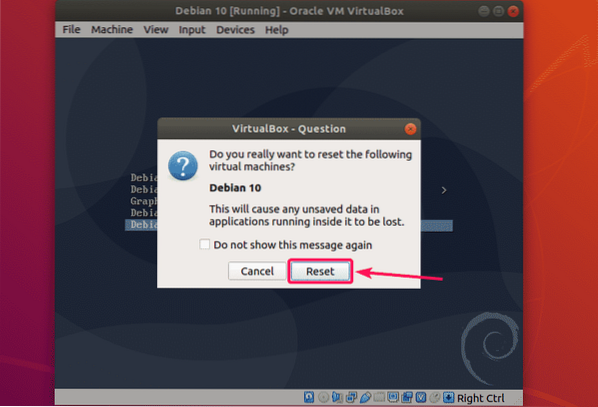
Agora, o sistema operacional Debian 10 que você acabou de instalar na máquina virtual deve inicializar. No menu Debian 10 GRUB, selecione Debian GNU / Linux e pressione
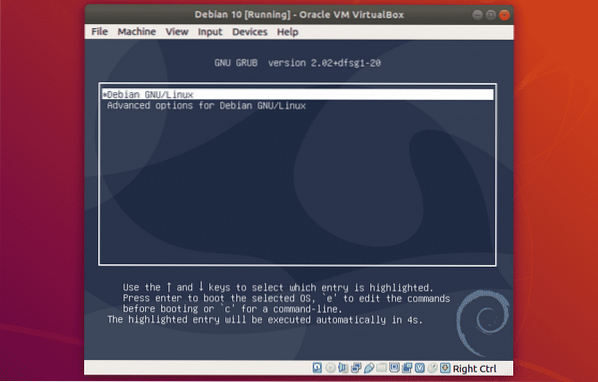
Agora, você pode fazer o login em sua máquina virtual Debian 10.
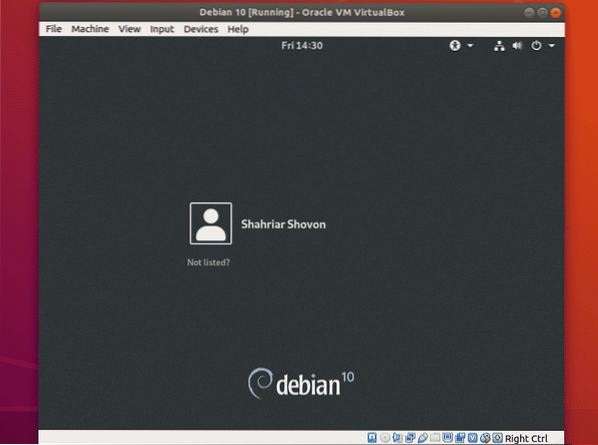
Debian 10 GNOME 3.30 ambiente de trabalho rodando no VirtualBox.
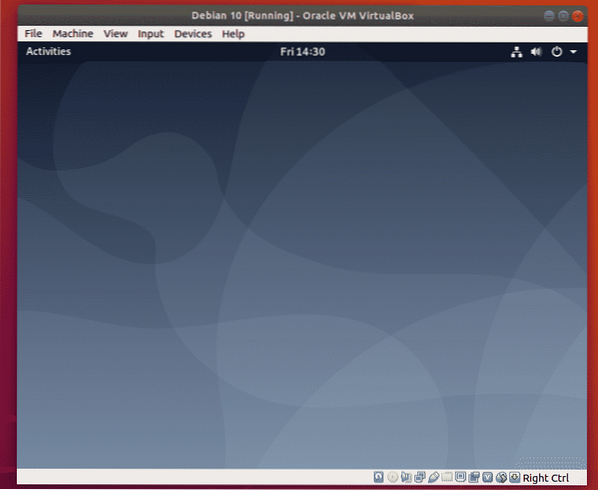
Como você pode ver, ele está usando Linux Kernel 4.19.
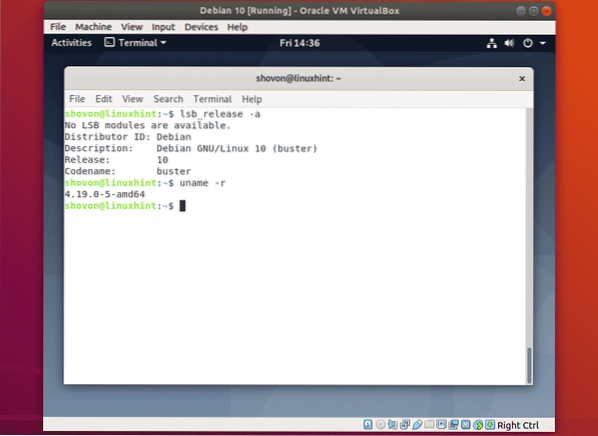
Então, é assim que você instala o Debian 10 Buster no VirtualBox. Obrigado por ler este artigo.
 Phenquestions
Phenquestions


